Vacatures
Deze applicatie zorgt ervoor dat jij al je vacatures overzichtelijk kan presenteren, en dat de bezoeker per vacature makkelijk kan solliciteren via een sollicitatieformulier.
Per vacature vul je altijd de belangrijkste informatie in:
- Titel
- Locatie
- Opleidingsniveau
- Dienstverband
- Samenvatting
Lees en kijk verder hoe je een vacatures toevoegt, uitlicht en de bedankmail per vacature opstelt!
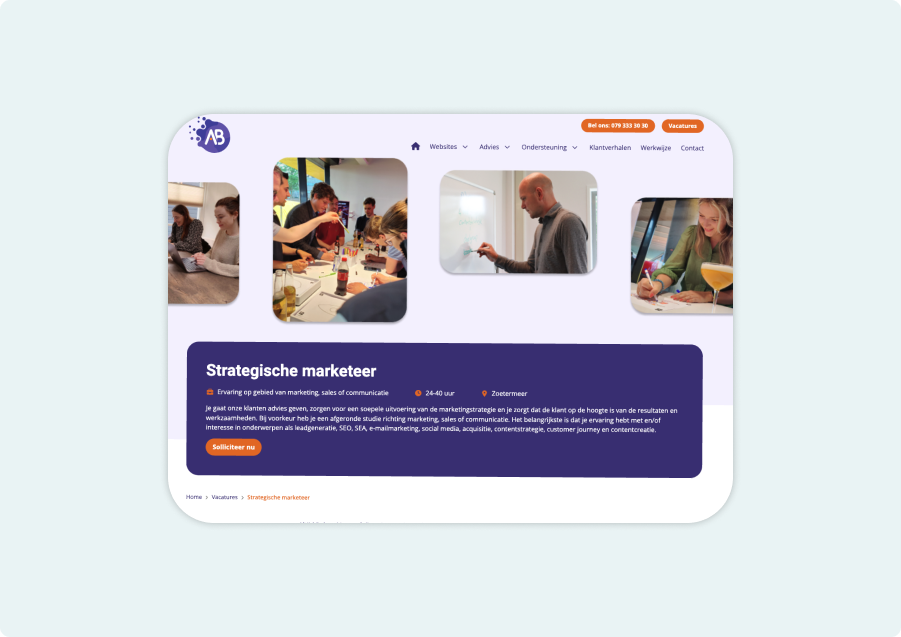
Een bedankmail opstellen
Wanneer iemand via de website solliciteert krijgt deze persoon ook een bevestigings- of bedankmail. Deze mails kun je zelf opstellen en vervolgens per vacature kiezen. Zo kun je 1 standaard mail opstellen, of per functie een mail.
Omdat je per vacature de bedankmail moet selecteren, begin je altijd eerst met deze opstellen voordat je de daadwerkelijke vacatures invult.
- Je opent via [de witte balk] het beheer en gaat naar het kopje VACATURES en klik op 'Bedankmails'
- Klik rechts boven op blauwe button [+ bedankmail toevoegen]
- Vul bij Onderwerp het onderwerp van de mail in (meestal de vacaturetitel)
- Typ in het blok 'Inhoud' de tekst van de bedankmail. Je kan hierbij gebruik maken van de variabelen bovenin het scherm waardoor je de ingevulde gegevens van het formulier kan gebruiken. (denk aan "Beste $first_name" wat "Beste Peter" wordt als die naam is ingevuld als voornaam in het formulier) Zie ook bijgaande afbeeldingen
- Druk op 'Opslaan'
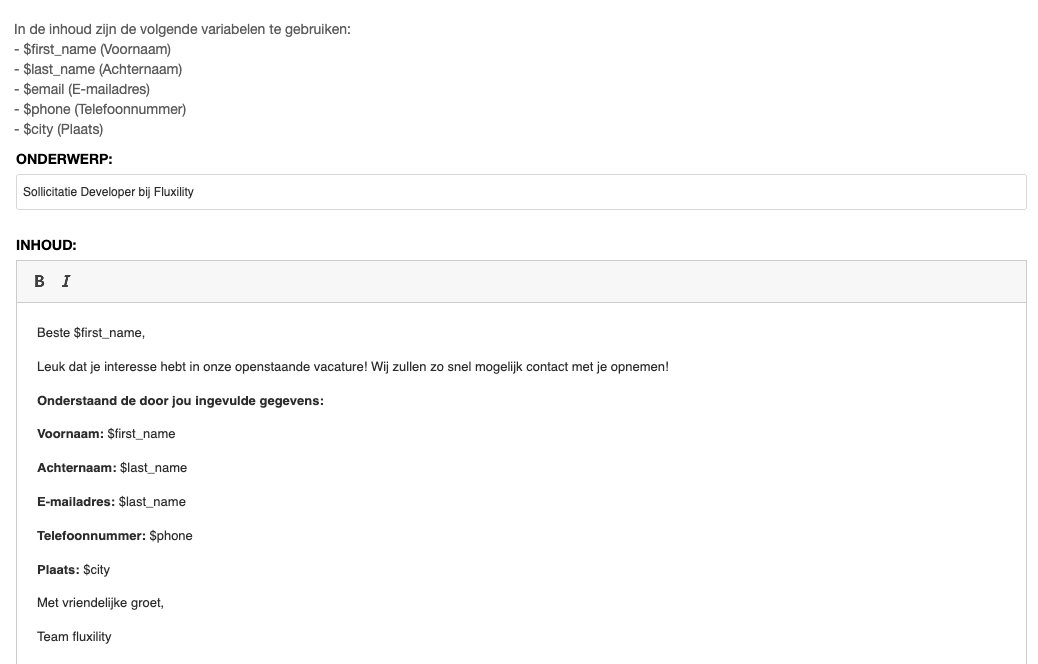
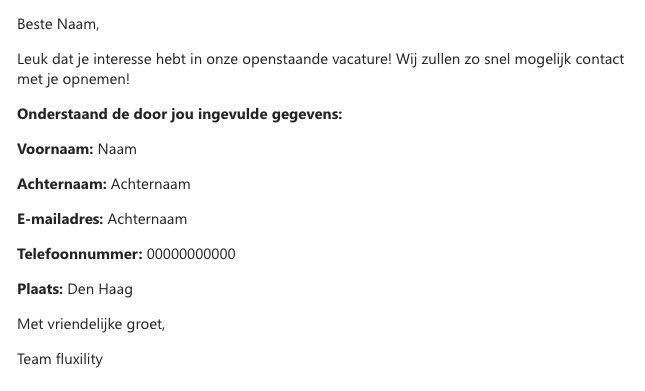
Een vacature toevoegen
Het is binnen het CMS belangrijk dat je eerst zorgt dat er een vacature wordt toegevoegd aan het CMS. Zo kun je vervolgens in de vacature zelf de content toevoegen. Hoe deze pagina eruit ziet is geheel aan jezelf.
- Je opent via [de witte balk] het beheer en gaat naar applicatie VACATURES en klik op berichten
- Rechts boven vind je de blauwe button [+vacature toevoegen]
- Hier vul je de verplichte velden in.
- Titel > de titel van je vacature
- Slug > vormt je url wordt automatisch gegenereerd
- Foto > is de afbeelding in de lijstweergave van de vacatures
- Kopfoto > optionele afwijkende headerfoto voor de detailpagina (als de 'Foto' niet goed uitkomt)
- Locatie > adresgegevens of plaats van het bedrijf
- Opleidingsniveau > gevraagde opleidingsniveau en/of ervaring
- Dienstverband > gevraagde aantal uren per week (fulltime/parttime/etc)
- Samenvatting > korte samenvatting van de functie
- Succespagina > optionele aparte bedankpagina. Indien leeg ga je na versturen sollicitatie naar generieke bedankpagina
- Publicatie-instellingen > datum/tijd van publicatie en optioneel een eind-datum/tijd
- In vacature-feeds weergeven > vink aan om de vacature ook in de uitgelichte feeds weer te geven
- Contactpersoon > de contactpersoon binnen je organisatie voor de betreffende vacature
- E-mailadres van contactpersoon > e-mailadres van de contactpersoon, hier wordt de sollicitatie naar toe gestuurd
- Bedanktmail > hier kun je een vooraf opgestelde bedanktekst voor de mail naar de sollicitant selecteren, of een nieuwe maken met het 'plus'-icoon
- Meta-informatie kun je gebruiken voor SEO doeleinden
- Open Graph informatie kun je gebruiken voor het delen van de vacaturepagina op social media
- Als laatst sla de vacature op door recht onderin op de blauwe button [opslaan] te klikken
- Je moet hierna nog de content toevoegen op de detailpagina van de vacature
- Open nogmaals de vacature
- Klik rechtsboven op de button [weergeven op website]
- De vacaturepagina wordt nu geopend
- Ga naar de bewerkmodus door rechtsboven op bewerkpagina te klikken
- Open de content structuur van de website door op het hamburgermenu te klikken
- Ga daarna naar de placeholder "inhoud" en klik op het plusje
- Hier kun je de content kiezen die je wilt
- Open de tekstpagina waar jij de vacature-feed wilt toevoegen
- Ga naar de bewerkmodus door rechtsboven op bewerk pagina te klikken.
- Open de content structuur van de website door op het hamburgermenu te klikken
- Ga naar de placeholder "inhoud" en klik op het plusje (rechts van inhoud)
- Je kiest voor het blok
- Nu klik je op het plusje, rechts van het blok en kies je "vacature-feed" (dit kan je eventueel in de zoekbalk doen)
- Kies ----- voor de laatste 3 items of kies de gewenste categorie
- Je opent via [de witte balk] het beheer en gaat naar het kopje VACATURES en klik op categorieën
- Klik rechts boven op blauwe button [+ categorie toevoegen]
- Geef bij titel de naam van de categorie in, slug wordt automatisch ingevuld
- Opslaan!
Hi, ik ben Eline!
Kom je er nog niet helemaal uit of heb je tips hoe deze handleiding nog beter kan worden? Bel direct naar mij
Mail naar de support
